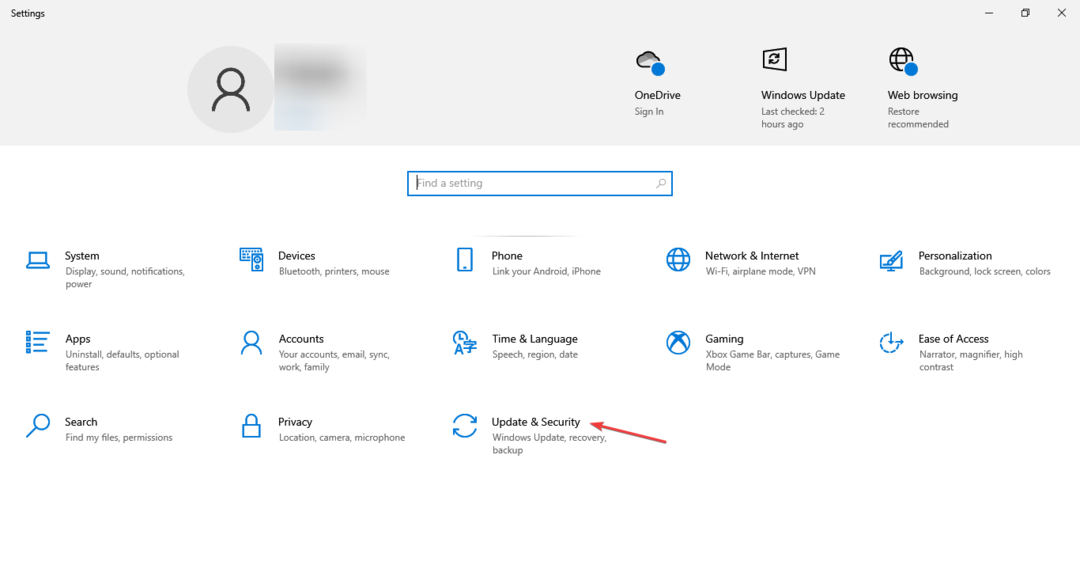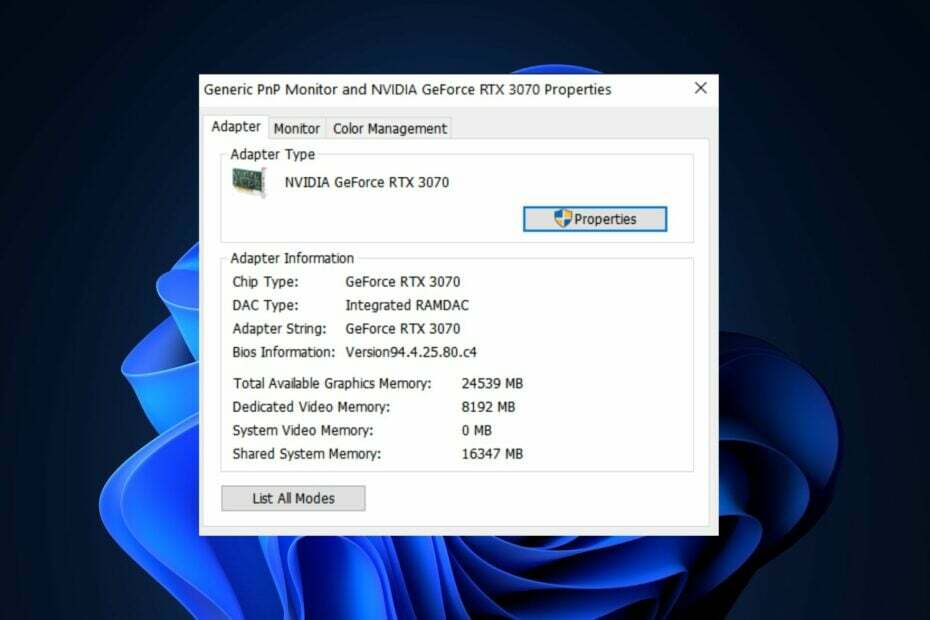Windows 11 tar en moderne tilnærming i de nye, fornyede stemmemaskinfunksjonene med mange bemerkelsesverdige endringer. Men hvis du vil bruke denne funksjonen i full grad, må du kjenne til visse talekommandoer. Liker - Hva skal jeg si hvis du vil velge et sett med bestemte ord? Eller, hvordan flytte markøren til slutten av en bestemt tekstenhet? Denne artikkelen gir en liste over nyttige talekommandoer og funksjonalitet, sammen med kommandoen for å bruke symboler mens du skriver inn stemme.
Noen avanserte talekommandoer for stemmeskriving i Windows 11
Her har vi gitt en tabell med noen nyttige talekommandoer for å forbedre talestyringskunnskapene dine. Lagre dem utenat eller bokmerke denne siden for å bruke dem ofte.
| HANDLING | KOMMANDOER |
|---|---|
| Slett det siste dikteringsresultatet eller den valgte teksten | Slett det eller, Slå det |
| Hvordan fjerne et bestemt ord fra setningen | Slett "ord“/ ta bort ord |
| Velg et bestemt ord eller uttrykk | Plukke ut "ord“ |
| Hvordan velge et nylig diktert ord | Velg det |
| Flytt markøren til det første tegnet før et spesifisert ord eller uttrykk | Gå til starten av "ord“ |
| Slik fjerner du et tekstvalg som er gjort nylig | Fjern markeringen eller, avvelg det |
| Flytt markøren til starten av en tekstenhet | Gå før det eller, gå til starten av det |
| Hvordan sette markøren til slutten av en tekstenhet | Gå etter "ord"/ Flytt etter"ord” eller, gå til slutten av det; gå til slutten av avsnittet |
| Plasser markøren bakover med en tekstenhet | Gå tilbake til forrige "ord” eller, gå opp til forrige avsnitt |
| Hvordan flytte markøren til det første tegnet før et bestemt ord | Velg eller, Velg |
| Plasser markøren til det første tegnet etter et bestemt ord eller uttrykk | Gå etter det; flytte etter "ord” eller, Gå til slutten av avsnitt; flytte til slutten av det |
| Flytt markøren fremover til neste ord/ avsnitt | Gå videre til "neste ord” eller, Gå ned til |
| Flytter markøren til slutten av en tekstenhet | Gå til slutten av "ord” eller, Gå til slutten av avsnitt |
I alle kommandoene, "ord"Eller"neste ord”Representerer det bestemte ordet eller ordet ved siden av det, henholdsvis der du vil plassere markøren.
Eksempel -
Dette er GeekPage
Anta at du må fjerne artikkelen "de"Fra setningen. Så du må kommandere Voice Typing -verktøyet på denne måten -
Ta bort de
Eller anta at du i samme setning vil sette markøren etter "GeekPage", Kommandoen skal være -
Gå etter GeekPage
Hvordan bruke talekommandoer til å legge inn forskjellige symboler
Brukerne av symboler mens du bruker verktøyet Stemmeskriving, er ikke godt kjent for brukerne. Selv om du kjenner det spesielle navnet på et symbol, må du kjenne den faktiske talekommandoen for å få jobben gjort. Så, vi har gitt en liste over symboler sammen med stemmekommandoer.
| SYMBOLER | KOMMANDO |
|---|---|
| @ | Ved skilt |
| # | Pund tegn; tallskilt |
| $ | Dollar tegn |
| % | Prosenttegn |
| ^ | Caret |
| & | Og signer; ampersand |
| * | Stjerne |
| ( | Åpen parentes eller, venstre parentes |
| ) | Lukk parentes eller, høyre parentes |
| _ | Understrek |
| – | Bindestrek; minustegn |
| ~ | Tilde |
| \ | Backslash |
| / | Fremover skråstrek |
| , | Komma |
| . | Periode; full stopp |
| ; | Semikolon |
| ‘ | Åpent enkelt sitat; begynne enkelt sitat eller, lukk enkelt sitat; lukk enkelt sitat eller, avslutte enkelt sitat |
| = | Likhetstegn |
| : | Tykktarm |
| ? | Spørsmålstegn |
| [ | Åpen brakett eller, åpen firkantbrakett eller, venstre brakett eller, venstre firkant |
| ] | Lukk braketten eller, høyre brakett |
| { | Åpne krøllet brace eller, venstre krøllspenne eller, venstre krøllbrakett |
| } | Lukk krøllbøyle; lukk krøllbraketten; høyre krøllet brace; høyre krøllbrakett |
| + | Pluss -tegn |
| < | Åpen vinkelbrakett eller, venstre vinkelbrakett eller, mindre enn tegn |
| > | Lukk vinkelbrakett eller, rett vinkelbrakett eller, større enn tegn |
| “ | Åpne sitater eller, lukk sitater |